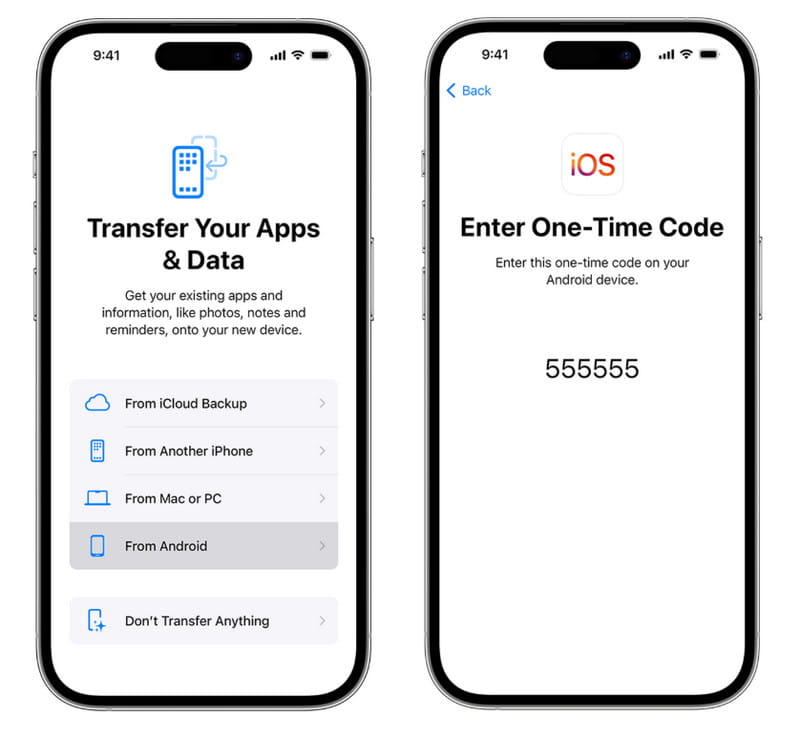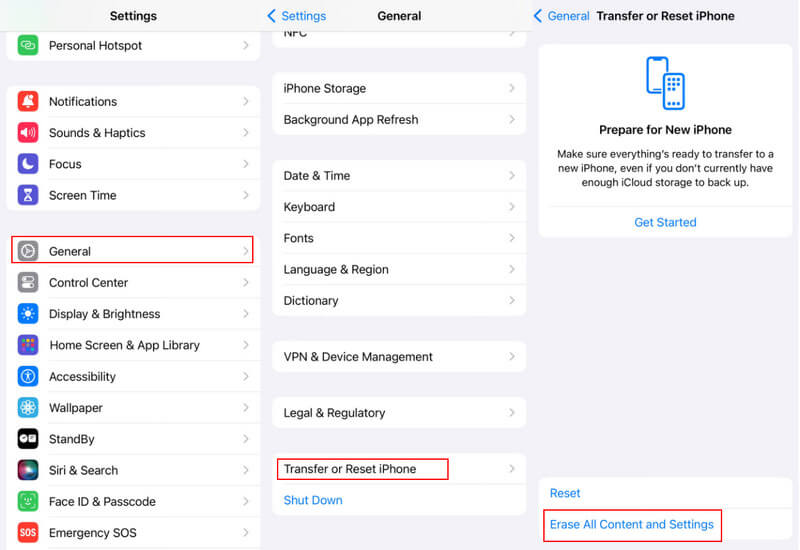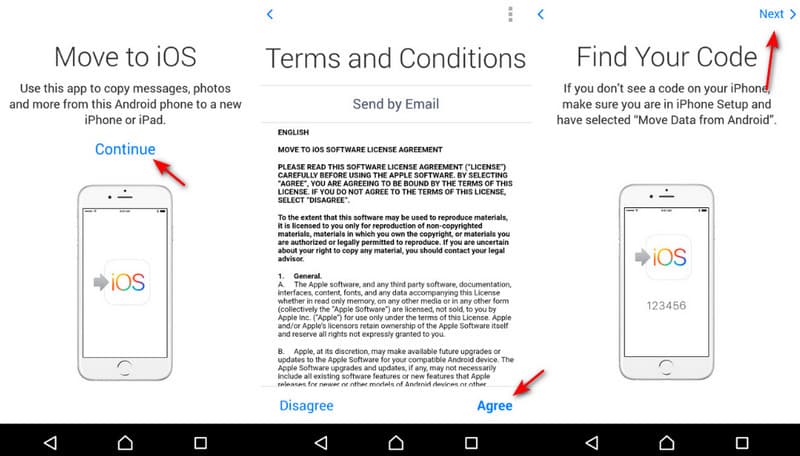Top 4 måder at overføre musik fra Android til iPhone
"Jeg har lige fået min nye iPhone 17, men jeg havde en Samsung Galaxy 24 før. Jeg ved det ikke." hvordan man overfører musik fra Android til iPhoneJeg har søgt på Google og fundet flere metoder til at overføre data fra Android til iPhone, såsom Apples Move to iOS-app. For at være ærlig er jeg ikke teknisk kyndig, og jeg vil gerne finde den nemmeste måde at sende musik fra Android til iPhone. Hjælp venligst!
For nylig har mange fået deres nye iPhone 17, og nogle af dem, der lige har opgraderet fra Android til iPhone, står over for den samme udfordring - at synkronisere musik fra Android til iPhone. Derudover, hvis du er en bruger af flere enheder, der ejer både en iPhone og en Android-telefon, er overførsel af musik også en nødvendig færdighed.
Heldigvis er der flere måder, hvorpå du nemt kan nyde Android-musik på din iPhone. Du kan lære mere om metoder til overførsel fra Android til iPhone i vores vejledning nedenfor. Okay, lad os starte den vidunderlige rejse nu.
Del 1: Overfør musik fra Android til iPhone med appen Flyt til iOS
Ved du hvad, Apple udgav en app, Flyt til iOS, som kan hjælpe dig med at overføre musik trådløst fra Android til iPhone. Men der er et par ting, du skal forstå først:
1. Flyt til iOS-appen understøtter ikke alle smartphones. Din Android-telefon skal køre Android 4.0 eller derover, og iPhone skal udstyre iOS 9.3 eller senere.
2. Kun virker til ny iPhone. Hvis der er data på din iPhone, skal du udføre fabriks nulstilling før overførsel musik.
3. Selvom Flyt til iOS app ikke kræver en computer til at foretage dataoverførsel fra Android til iPhone, har den brug for et godt Wi-Fi-netværk. Du skal sætte både din Android-telefon og iPhone i samme Wi-Fi-netværk.
4. Med Flyt til iOS kan du ikke vælge bestemte sange og sende dem til iPhone.
Sådan overfører du sange fra Android til iPhone uden computer
Trin 1
Lås din Android-telefon op, gå til Play butik, søg efter Flyt til iOS appen, og installer den på din enhed.
Trin 2
Tænd din nye iPhone, og følg instruktionerne på skærmen for at konfigurere din enhed. Sørg for, at den er tilsluttet det samme Wi-Fi-netværk. Når du ser Apps og data skærm, vælg Flyt data fra Android.
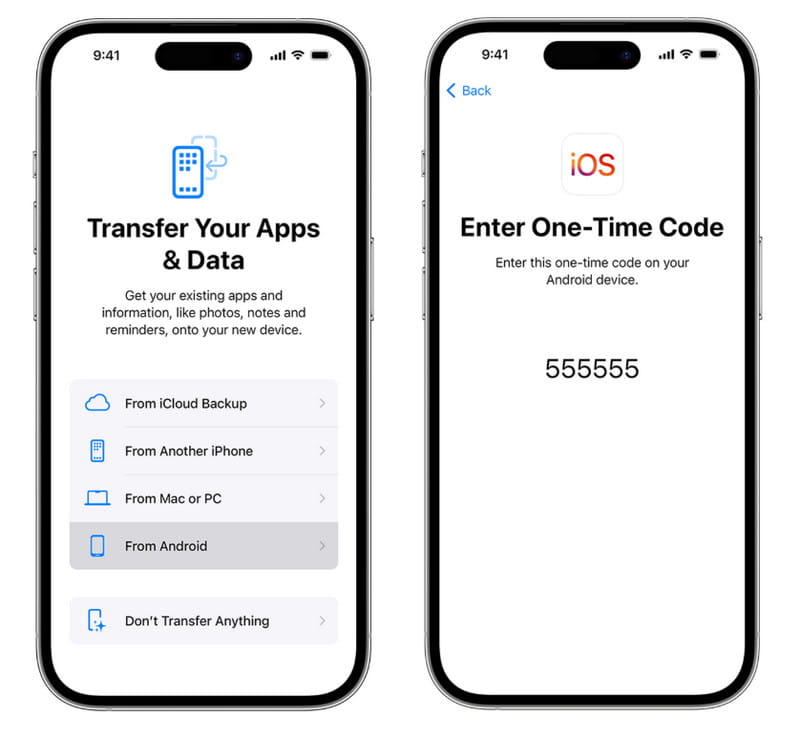
Hvis du vil bruge Flyt til iOS til en gammel iPhone, skal du gå til Indstillinger > Generelt > Nulstil og vælg Slet alt indhold og indstillingerEfter nulstilling til fabriksindstillingerne genstarter din iPhone og viser velkomstskærmen som en ny enhed.
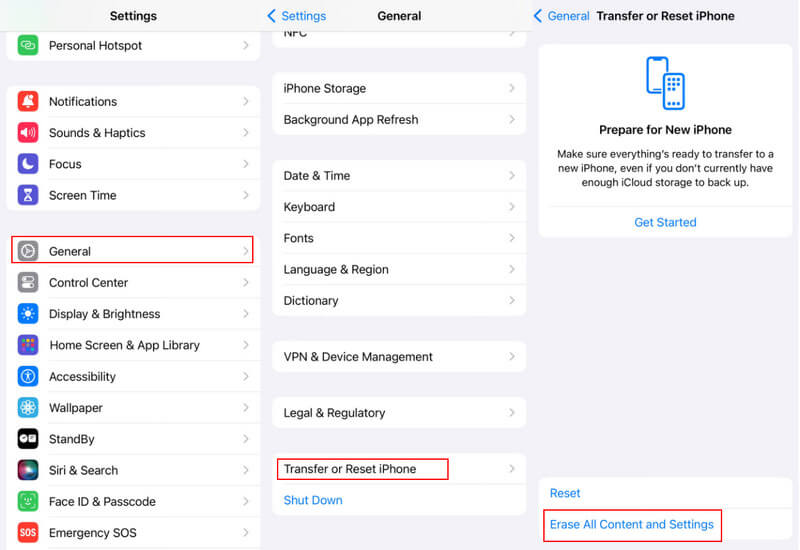
Trin 3
Skift til din Android-telefon, og åbn Flyt til iOS app fra din startskærm. Tryk på Fortsæt. og tryk derefter på Enig efter at have læst vilkårene og betingelserne omhyggeligt. Tryk derefter på Næste i øverste højre hjørne af Find din kode skærmbilledet.
Trin 4
Vend dig til din iPhone, tryk på Fortsæt. for at vise bekræftelseskoden. Indtast derefter koden på din Android-telefon for at gå til Overfør Data skærm. Her kan du vælge indholdet, f.eks. musik fra Android til iPhone. Tryk derefter på Næste for at starte overførselsprocessen.
Trin 5
Indlæsningslinjen på din iPhone viser dig processen. Når den er færdig, skal du trykke på Udført på din Android-telefon og tryk på Fortsæt. på iPhone for at gå videre til nulstillingstrinnene i opsætningen.
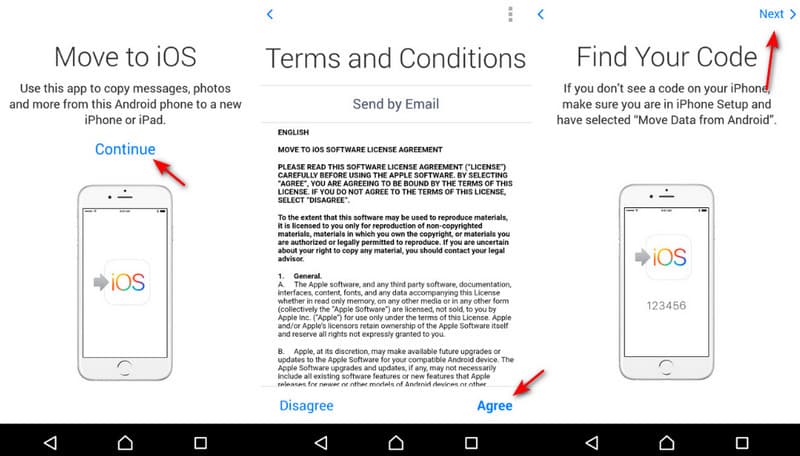
tips: Hele musikoverførselsprocessen kan tage et stykke tid til en time afhængigt af antallet af sange, du overfører. Og husk, at selvom Android-telefonen viser, at processen er færdig, skal du stadig holde begge mobilenheder tilsluttet, indtil indlæsningsbjælken på iPhone er færdig. Hvis du vil overføre musikken fra tredjepartsapps på Android til iPhone, skal du sørge for, at appen også er tilgængelig for iOS.
Del 2: Overfør musik fra Android til iPhone ved hjælp af dedikeret software
Hvis du vil overføre bestemte sange fra Android til iPhone, kan Move to iOS ikke opfylde dine behov. Her anbefaler vi Apeaksoft MobieTrans. Dens unikke fordele er:
Apeaksoft MobieTrans Send musik fra Android til iPhone med et enkelt klik
- Den overskriver eller afbryder ikke eksisterende sange på iPhone.
- Hent sange fra Android til iPhone i original kvalitet.
- Send musik fra Android til iPhone sikkert med et USB-kabel.
- Udover musik fungerer den også til videoer, fotos og andre dokumenter.
- Den er kompatibel med en bredere vifte af mobile enheder, som iPhone/iPad/iPod og Android-enheder fra Samsung, HTC, LG, Sony, Google osv.
- Den er tilgængelig på både Windows og Mac.

Sådan overfører du musik fra Android til iPhone med et enkelt klik
Trin 1
Installer softwaren til musikoverførsel.
Download og installer den rigtige version af det bedste program til telefonoverførsel på din computer.
Trin 2
Tilslut både din Android og iPhone til dette værktøj.
Slut begge enheder til din computer med USB-kablerne. Dette værktøj vil automatisk genkende dine enheder.

tips: Sørg for, at din iPhone er registreret som Målretning og Android viser i Kildeenhed område. Hvis ikke, tryk på pil nedad øverst for at rette det.
Trin 3
Overfør musik fra Android til iPhone.
Klik på Musik-indstillingen i venstre navigationslinje, og marker den musik, du vil sende. Klik på målenheden øverst for at begynde at sende musik fra Android til iPhone.

tips: Som du kan se ovenfra, udover musik, giver denne kraftige telefon dataoverførsel dig også mulighed for Overfør kontakter og billeder mellem iOS- og Android-enheder.
Del 3: Overfør musik fra Android til iPhone ved hjælp af USB-kabler
Det er velkendt, at iTunes er en nyttig dataoverførsel til iPhone, så vi kan overføre musik fra Android til iTunes og derefter synkronisere den til iPhone.
Sådan overfører du musik fra Android til iPhone på Windows
Generelt kan vi downloade musik fra Android til iTunes på Windows-pc'er via Stifinder.
Trin 1
Tilslut din Android-telefon til din pc med et USB-kabel. Hvis AutoPlay ikke vises automatisk, skal du klikke på denne pc og åbn din telefon som et eksternt drev.
Trin 2
Søg efter mappen med navnet Musik på din telefon og træk og slip den til dit skrivebord for at downloade al musik fra Android til pc.
tips: Hvis du bruger Google Play Musik på Android, skal du installere Google Music Manager for at downloade dine sange fra Android.

Trin 3
Tilslut din iPhone til din computer med Lightning-kablet, og åbn den nyeste version af iTunes. Vent på, at iTunes finder din enhed, klik på din enhedsknap, og gå til Resumé fane. Sørg for at markere feltet for Manuel håndtering af musik og videoer under Indstillinger område.
Trin 4
Udfold den File (Felt) menuen og vælg Tilføj fil til bibliotek or Tilføj mappe til bibliotek, og find derefter skrivebordet og læg den downloadede musik i iTunes Music Library.

Trin 5
Gå derefter til Bibliotek > Musik i iTunes for at vise al musik i dit iTunes-bibliotek. Vælg alle de ønskede sange på listen, og træk og slip dem til På min enhed området i venstre kolonne. Derefter er overførslen af musik fra Android til iPhone færdig, og du kan nyde dine yndlingssange på din nye iPhone.

Du kan også gerne vide: Sådan Overfør musik fra Windows Media Player til iTunes
Sådan sender du musik fra Android til iPhone på Mac
På en Mac-computer kan du ikke overføre musik direkte fra Android til iPhone. Den alternative løsning er Googles Android File Transfer.
Trin 1
Download og installer Android File Transfer på din Mac, og start det derefter. Brug USB-kablet til at forbinde din Android-telefon og Mac-computeren.

Trin 2
Naviger til Musik mappe, tryk på Cmd tasten og marker alle ønskede sange, træk og slip dem til dit skrivebord. Eller du kan downloade hele musikmappen til Mac-skrivebordet.

Trin 3
Tilslut iPhone til Mac med Lightning-kabel. iTunes starter normalt automatisk. Derefter kan du trykke på Enhed knappen for at vælge MusikKlik på afkrydsningsfeltet ud for Synkroniser musik fra Android til iPhone.

Nogle store producenter har frigivet dataoverførende applikationer til deres kunder, som f.eks. Samsung Kies, HTC Sync Manager, Sony Desktop Manager osv. Softwaren gør det muligt at synkronisere musik fra smartphone til pc eller Mac.
Sådan overfører du Android-musik til iPhone via iTunes
Nu har du din musik fra Android til computer. Det næste trin er at overføre musik fra Android til iPhone med iTunes. Der er to muligheder, brug Lynkabelog iTunes Wi-Fi-netværkHvis du foretrækker at overføre data trådløst, er iTunes Wi-Fi-synkroniseringsfunktionen en god mulighed.
Trin 1
Tilslut din iPhone til din computer. Gå derefter til Resumé faneblad og find til Indstillinger område. Sørg for at markere afkrydsningsfeltet foran Synkroniser med denne iPhone via Wi-Fi. Klik på Ansøg knappen nederst til højre for at bekræfte din beslutning.
Trin 2
Fjern nu din iPhone, og når du vil overføre musik til din iPhone, skal du placere din iPhone og computer i det samme Wi-Fi-netværk. Åbn iTunes, så den kan registrere din enhed.
Trin 3
Du skal også først tilføje musik fra skrivebordet til dit iTunes-musikbibliotek. Klik på Musik fanen i venstre kolonne. Find derefter det højre vindue, og marker feltet ud for Synkroniser musik, vælg Udvalgte afspilningslister, kunstnere, albums, og genrer, Og vælg derefter Nyligt tilføjet i afspilningslister sektion. Når du har klikket på Ansøg or Synkroniser knappen nederst, begynder iTunes at sende Android-musik til iPhone.

Hele processen kan tage flere minutter til en time, afhængigt af hvor mange sange der overføres.
Del 4: Overfør musik fra Android til iPhone ved hjælp af streamingtjenesten
Ud over den traditionelle datamigrering er der for moderne brugere en endnu mere bekvem mulighed - at bruge den musikstreamingtjeneste, du bruger i øjeblikket. Hvis du bruger platforme som Spotify, Apple Music eller YouTube Music, kan processen med at migrere dit musikbibliotek blive ekstremt enkel. Den primære fordel ligger i, at alle dine playlister og præferencer synkroniseres via en cloud-konto i stedet for at blive gemt lokalt på enheden. For at skifte mellem platforme skal du derfor kun udføre en simpel handling: log ind med den samme konto.
Du skal blot downloade den tilsvarende app (f.eks. Spotify eller Apple Music) på din nye iPhone og logge ind med din tidligere konto, så gendannes hele dit musikbibliotek automatisk. Bemærk dog, at de sange, du tidligere har downloadet til offline-lytning, skal downloades manuelt igen til den nye enhed.
Lad os tage Spotify som et eksempel, og her er hvordan du problemfrit overfører din musik fra Android til iPhone.
Trin 1
På din nye iPhone: Download Spotify fra App Store.
Trin 2
Log ind med den samme Spotify-konto, som du brugte på din tidligere Android-telefon.
Tips: Opret ikke en ny konto.
Trin 3
Alle dine playlister, indsamlede sange og kunstnere, du følger, vises med det samme på din nye iPhone efter et vellykket login.
Konklusion
I denne vejledning har vi delt flere måder at Overfør musik fra Android til iPhoneHvis du har en ny iPhone, er appen Flyt til iOS en af de gode muligheder for at overføre data fra Android til iPhone uden computer, inklusive musik. Vi har også fortalt dig de muligheder, du kan bruge til at sende musik fra Android til iPhone ved hjælp af iTunes. Leder du efter den nemmeste metode til at sende musik fra Android til iPhone? Apeaksoft MobieTrans er det bedste svar og kunne hjælpe dig med at fuldføre jobbet med et enkelt klik.
Relaterede artikler